一些用户因为某些原因需要对电脑中的文件夹进行更改,可是在操作时发现自己根本更改文件夹的权限。这该怎么办呢?我们该如何在Win10系统中更改文件夹管理权限呢?下面,就随小编看看win10批量修改文件权限的教程,大家一起来看看吧。
1、确定自己的用户名或用户组。比如我自己的用户组是Users。如果不确定的话,可以随便找一个有正常权限的文件查看下所属组。方法是右击文件,选属性,再点“安全”

2、以管理员身份,运行命令提示符。方法是在搜索栏里输入cmd,再右击“命令提示符”,选“以管理员身份运行”
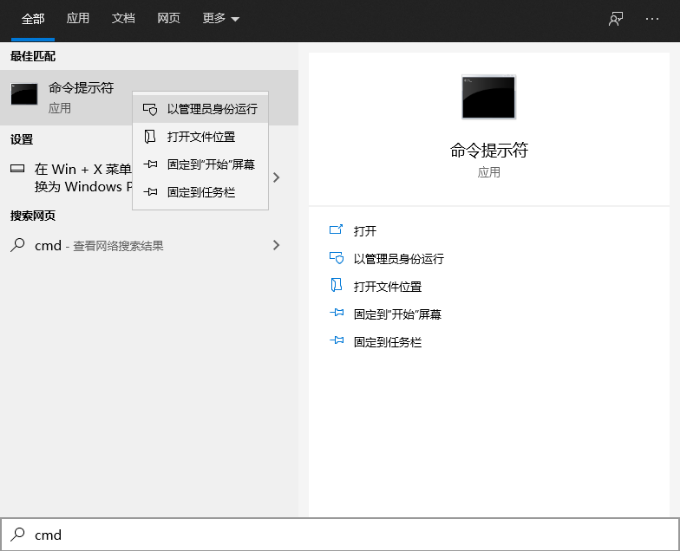
3、在命令窗口中输入类似这样的命令C:\WINDOWS\system32>icacls “E:\Picture\旅游\2018春节*.*” /grant Users:(F)

以上就是win10批量修改文件权限的教程啦,希望能帮助到大家。
Copyright ©2018-2023 www.958358.com 粤ICP备19111771号-7 增值电信业务经营许可证 粤B2-20231006